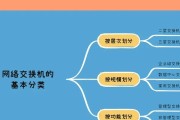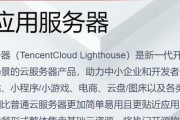在进行电子邮件设置时,填写正确的收信服务器资料至关重要,这一步骤直接关系到邮件能否顺利收发。本文将详细介绍收信服务器资料的填写方法以及在填写过程中应留意的事项,确保您的电子邮件设置既高效又安全。
一、了解收信服务器的构成
我们需要明确什么是收信服务器。收信服务器,又称为邮件接收服务器,是负责接收邮件的服务器。常见的邮件接收服务器类型有POP3和IMAP两种,它们的配置信息包括服务器地址、端口号、登录账号及密码等。
1.1POP3服务器
POP3(PostOfficeProtocolversion3)服务器在邮件被下载到本地电脑后,通常会删除服务器上的邮件副本。它的端口号一般是110(非加密)或995(加密,即POP3S)。
1.2IMAP服务器
IMAP(InternetMessageAccessProtocol)服务器则允许用户在服务器上保留邮件副本,方便从不同设备访问邮件。IMAP的端口号一般是143(非加密)或993(加密,即IMAPS)。

二、正确填写收信服务器资料
填写收信服务器资料时,需要根据您的邮件服务商提供的信息来正确填写,通常包括以下
2.1服务器地址
这是邮件服务商提供的邮件服务器地址,通常是域名形式,如`mail.example.com`。
2.2端口号
根据您使用的邮件接收协议(POP3或IMAP)和是否使用SSL加密,端口号会有所不同。请根据邮件服务商提供的指南选择正确的端口号。
2.3登录账号及密码
这通常是您的电子邮件地址和设置的邮箱密码。
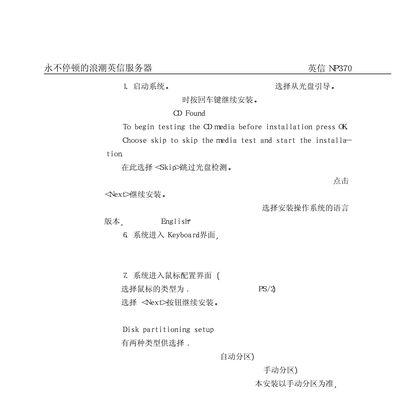
三、填写过程中的注意事项
在填写收信服务器资料时,以下几点是您需要格外注意的:
3.1确认邮件服务商的协议和端口
不同的邮件服务商可能使用不同的协议和端口配置。确保您使用的是他们提供的正确信息。
3.2使用安全连接
为了保证邮件通信的安全,建议使用支持SSL加密的端口。这样可以防止邮件在传输过程中被窃取。
3.3确保密码的强度
使用强大且复杂的密码可以避免账户被非法访问,建议定期更换密码。
3.4注意区分大小写
在填写账号和密码时,注意区分大小写,因为电子邮件账号和密码通常对大小写敏感。
3.5测试邮件设置
配置完成后,建议发送一封测试邮件以验证设置是否正确。

四、常见问题及解决方法
在填写收信服务器资料时,可能会遇到一些常见问题,以下是一些解决方案:
4.1无法连接到收信服务器
这可能是因为服务器地址或端口填写错误。请重新检查邮件服务商提供的信息,并确保网络连接正常。
4.2邮件无法接收或发送
确认所有收信和发信服务器的设置信息是否一致,并且确保邮件服务器未被防火墙或杀毒软件阻止。
4.3收到“密码错误”的提示
检查您的账号和密码是否正确,以及是否有特殊字符或大小写错误。
五、结论
正确填写收信服务器资料是电子邮件设置的关键步骤。遵循本文的指导,您可以轻松完成设置并避免常见的配置错误。确保您的信息安全和邮件畅通无阻,是高效办公和日常沟通的基础。
标签: #服务器